Windows 10の「スクリプトコンパイルエラーウィッチャー3」とは何ですか?
特定のmodをウィッチャー3ゲームに適用しようとしているときに、Windows10コンピューターで「スクリプトコンパイルエラーウィッチャー3」または「スクリプトコンパイルエラー」の問題が発生した場合は、解決策を見つけることができます。ここでは、問題を解決するための簡単な手順/方法について説明します。議論を始めましょう。
「ウィッチャー3ワイルドハント」ゲーム:ウィッチャー3ワイルドハントは、CD ProjektRedによって設計および開発されたアクションロールプレイングゲームです。このゲームは、Microsoft Windows、PlayStation 4、PlayStation 5、Xbox One、Xbox Series X / S、NintendoSwitchで利用できます。ウィッチャー3:サードパーソンパースペクティブプレイヤーによるワイルドハントゲームは、「ウィッチャー」として知られるモンスターサレイヤーであるジェラルトまたはリビアを操作します。 Geraltは歩き、走り、転がり、かわし、ジャンプし、登り、泳ぎます。
ただし、「ウィッチャー3」ゲームのプレーヤーの何人かは、Windows10コンピューターでウィッチャー3ゲームにmodを適用しようとしたときに、「スクリプトコンパイルエラー」の問題に直面したと報告しました。この問題は、何らかの理由で、ウィッチャー3ゲームに適用できないか、Windowsコンピューターのウィッチャー3ゲームでゲームモッドを使用できないことを示しています。このエラーの背後にある考えられる理由は、インストールしようとしているゲームModのバージョンである可能性があります。
1.30およびバージョンのGOTY「1.31」をインストールしようとすると、このエラーが発生する可能性があります。これは、1.30バージョンのModが、GOTY 1.31バージョンのゲームの一部の機能をオーバーライドするだけであるためです。そのため、ゲームでModを適用または使用しているときに、「スクリプトコンパイルエラー」の問題が発生します。この問題の背後にあるもう1つの考えられる理由は、modの競合の問題である可能性があります。複数のModがインストールされている場合、それらは互いに競合している可能性があり、それがエラーに直面している理由です。解決策を探しましょう。
Windows10でスクリプトコンパイルエラーウィッチャー3を修正する方法は?
方法1:「PC修復ツール」で「スクリプトコンパイルエラーウィッチャー3」を修正する
Windowsコンピュータの問題が原因でこのエラーが発生した場合は、「PC修復ツール」を使用して問題の修正を試みることができます。このソフトウェアは、BSODエラー、DLLエラー、EXEエラー、プログラム/アプリケーションの問題、マルウェアまたはウイルスの問題、システムファイルまたはレジストリの問題、その他のシステムの問題を数回クリックするだけで見つけて修正することができます。
方法2:Modとゲームを更新する
このエラーを修正する1つの可能な方法は、modとゲームを最新の互換性のあるバージョンに更新することです。
ステップ1:最初に、ベースゲームをインストールします
ステップ2:次に、次のパッチをダウンロードします
- 1日目のパッチをダウンロードします:http://patch0.thewitcher.com/witcher3_patch_1.01.exe
- 「1.10パッチ」をダウンロードします:https://www8.zippyshare.com/d/xfAT8hBs/59322/The.Witcher.3.Wild.Hunt.Patch.v1.10-GOG.torrent
- 1.22パッチをダウンロードします:https://www.gamepressure.com/download.asp?ID = 61157
- 1.24パッチをダウンロードします:https://www.gamepressure.com/download.asp?ID = 61448
- 1.30パッチをダウンロードします:https://www.gamepressure.com/download.asp?ID = 61447
- 1.31パッチをダウンロードします:https://www.gamepressure.com/download.asp?ID = 61911
ステップ3:すべてのパッチがダウンロードされたら、それらをすべて1つのフォルダーに入れます
ステップ4:ここで、patch.exeをダブルクリックして最初の「Day1 Patch」をインストールし、画面の指示に従って更新を完了します。同じ手順を繰り返して、ダウンロードした他のパッチをインストールします
ステップ5:完了すると、ゲームは1.31バージョンに更新され、エラーが解決されたかどうかを確認してください。
ステップ6:ここで、ダウンロードしているmodが正しく機能するようにバージョン1.31であることを確認します。
方法3:統合パッチを適用する
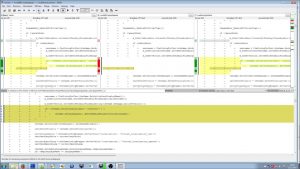
この問題を修正するもう1つの可能な方法は、後でリリースされた統合パッチを適用して、これらのmodの競合を解決することです。
ステップ1:ブラウザを開き、「https://www.nexusmods.com/witcher3/mods/2134/?」ページにアクセスして「UnificationPatch」をダウンロードします
ステップ2:ダウンロードしたら、ゲームフォルダの「コンテンツ」と「Mod」の両方をコピーし、必ず「コピーして置換」を選択します。また、このソリューションを適用する前に、ゲームが最新バージョンに更新されていることを確認してください。
方法4:Modスクリプトをマージする
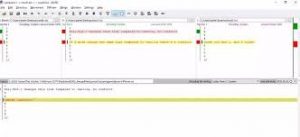
modスクリプトをマージすることで、ゲーム内のmodの競合の問題を修正することもできます。
ステップ1:ブラウザを開いて ‘https://www.youtube.com/redirect?q=http%3A%2F%2Fwww.nexusmods.com%2Fwitcher3%2Fmods%2F484&v=YolaeWk5Dm4&redir_token=VFAd5ue2orG1kqxNqThnOJvVWeF8MTU0にアクセスします「スクリプトマネージャー」
ステップ2:次に、「スクリプトマネージャー」を実行し、「…」をクリックしてウィッチャー3フォルダーを選択します。
ステップ3:[競合]の[更新]をクリックすると、MODの競合が表示されます
ステップ4:次に、[Mods]を選択し、[Merge SelectedScript]オプションをクリックします
ステップ5:これで、スクリプト内の競合の数が通知されます。競合が自動的に解決されたら、手動で解決する必要がある場合も、[OK]ボタンをクリックします。
ステップ6:これで、上部の単語A、B、およびCが表示されていることがわかります。これらは3つの列の名前です。黄色の線は、またはで競合を手動で解決する必要があることを示しますこれらの「出力列」を解決するには、「列のマージ」という行を下にスクロールして、黄色で選択し、右クリックします。 ここで、A、B、およびC列を確認し、実際のコードが黄色で選択されている列を確認する必要があります。
たとえば、[C]列を選択し、[Cから行を選択]をクリックすると、列Cの行が自動的に使用され、競合が解決されたことがわかります。 [ファイル]> [保存]をクリックしてこのウィンドウを閉じると、[マージが完了しました]というメッセージが表示され、[OK]ボタンをクリックします
ステップ7:完了すると、mod間の競合の問題が解決され、問題が解決されます。
結論
この投稿は、いくつかの簡単な手順/方法でWindows10のスクリプトコンパイルエラーウィッチャー3を修正する方法についてあなたを助けたと確信しています。 あなたはそうするために私たちの指示を読んでそれに従うことができます。 それで全部です。 提案や質問がある場合は、下のコメントボックスに書き込んでください。



